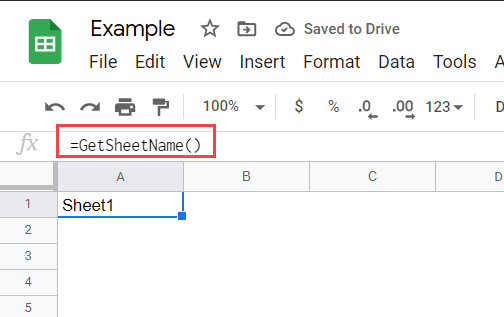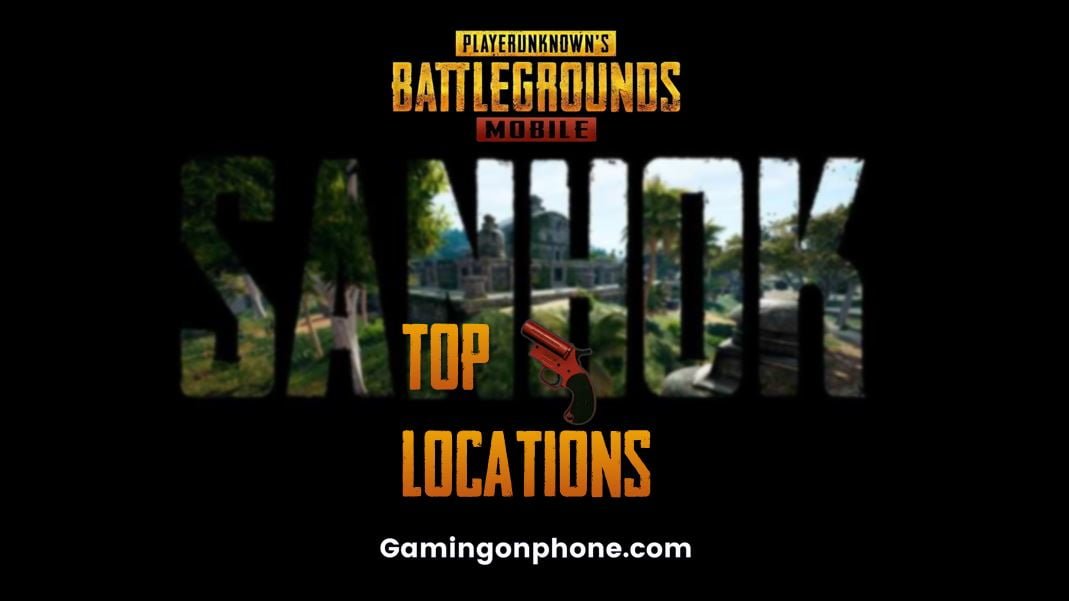Tệp PDF là một cách chuyên nghiệp và dễ dàng để gửi tài liệu cho người khác. Bạn có thể truy cập và mở nó trên mọi thiết bị và thậm chí có thể xem trực tuyến. Các tệp PDF cho phép bạn gửi các tài liệu lớn ở định dạng nén mà không làm giảm chất lượng. Nó cũng trông bóng bẩy và sạch sẽ.
Nhưng hầu hết các tệp PDF có màu văn bản phông chữ đen. Tệp văn bản màu đen có thể phổ biến, nhưng nếu bạn muốn tô điểm cho nó bằng một loạt màu sắc, bạn cũng có thể thay đổi hoặc chỉnh sửa màu văn bản phông chữ trong tệp PDF của mình.
Tương tự, những người dùng khác đã thích làm điều gì đó hơn thế, vì vậy việc thay đổi màu sắc có thể trở thành một thói quen. Nếu bạn nhận được một tệp PDF có phông chữ màu và bạn muốn nó đơn giản, bạn luôn có thể thay đổi tệp PDF của mình và đổi lại thành màu đen.
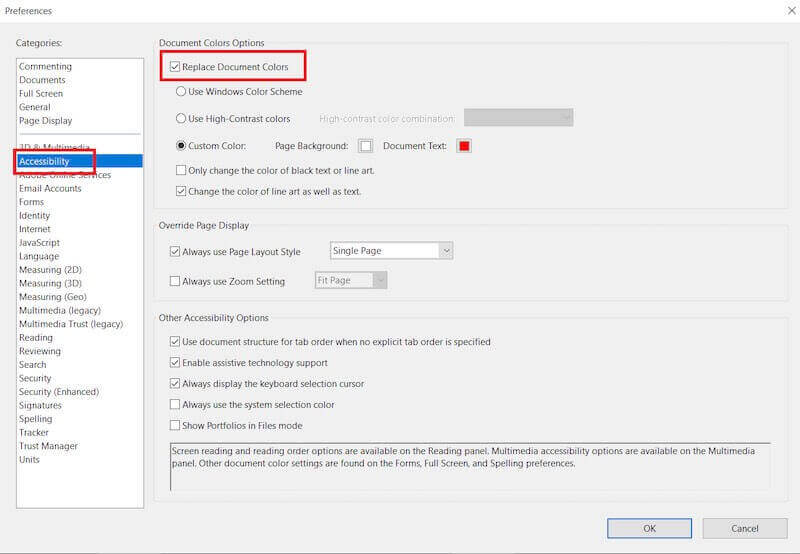 Tín dụng hình ảnh: DeftPDF
Tín dụng hình ảnh: DeftPDF
Thay đổi, chỉnh sửa và định dạng màu phông chữ văn bản trong tệp PDF
Chỉ mất vài phút để thay đổi và định dạng màu văn bản phông chữ trong tệp PDF. Tuy nhiên, bạn sẽ cần phần mềm để làm điều này. Một số ứng dụng được đề xuất cho các tệp PDF của bạn là PDF Element Pro và Adobe Reader. Nếu bạn muốn chỉnh sửa văn bản trực tuyến, bạn có thể vào sejda.com hoặc DeftPDF.com.
Cách chỉnh sửa màu chữ văn bản trong tệp PDF với PDF Element Pro
Trước tiên, bạn sẽ cần tải xuống ứng dụng PDF Element Pro trên PC hoặc Mac chạy Windows 10/11 của mình. Đi đến https://pdf.wondershare.net/ad/pdf-editor/.
- Khởi chạy ứng dụng PDF Element Pro.
- Chuyển đến một tệp đang mở.
- Tìm tệp PDF của bạn và mở nó.
- Một cách khác là kéo nó vào giao diện PDF Element Pro để mở.
- Bấm đúp vào văn bản bạn muốn chỉnh sửa.
- Nhấp vào nút Chỉnh sửa.
- Ở bên phải của màn hình, nhấp vào Màu phông chữ.
- Chọn màu bạn muốn.
- Nhấp vào nút “Lưu”.
Cách thay đổi màu văn bản phông chữ trong tệp PDF qua Adobe Reader
- Khởi chạy ứng dụng Adobe Reader.
- Đi tới Tệp và mở tệp PDF bạn muốn chỉnh sửa.
- Nhấp vào nút Chỉnh sửa trong thanh menu.
- Cuộn xuống và chọn Cài đặt.
- Trong phần Danh mục, chọn Trợ năng.
- Ở bên phải, chuyển đến Tùy chọn màu tài liệu.
- Chọn Màu tùy chỉnh.
- Chọn hộp bên cạnh văn bản tài liệu.
- Chọn màu bạn muốn cho văn bản phông chữ.
- Bấm OK.
Cách định dạng văn bản phông chữ trong tệp PDF bằng Adobe Reader
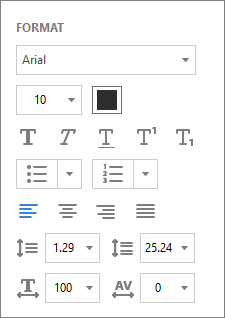 Hình ảnh do Adobe cung cấp
Hình ảnh do Adobe cung cấp
- Trong Adobe Reader, nhấp vào Công cụ.
- Chuyển đến Chỉnh sửa PDF.
- Chọn Chỉnh sửa.
- Chọn văn bản bạn muốn định dạng.
- Ở bên phải, bạn sẽ thấy các công cụ định dạng. Bạn có thể thay đổi kiểu phông chữ, kích thước và màu sắc.
- Nhấp vào bất kỳ đâu trên màn hình bên ngoài cửa sổ định dạng để thoát.
Thay đổi màu phông chữ văn bản qua Sejda
- Nếu bạn muốn sử dụng Internet, hãy truy cập sejda.com.
- Chọn “Tải lên PDF” và mở tệp PDF bạn muốn chỉnh sửa.
- Chọn văn bản bạn muốn thay đổi.
- Nhấp vào Màu.
- Chọn màu bạn muốn.
- Nhấp vào Áp dụng thay đổi.
- Bây giờ hãy nhấp vào nút “Tải xuống”.
Chỉnh sửa màu phông chữ văn bản qua DeftPDF
- Trong trình duyệt của bạn, hãy truy cập DeftPDF.com.
- Nhấp vào Chỉnh sửa.
- Tải xuống tệp PDF bạn muốn chỉnh sửa.
- Trong menu phía trên tệp PDF, hãy nhấp vào hộp văn bản.
- Chọn văn bản bạn muốn chỉnh sửa.
- Chọn màu phông chữ mong muốn.
- Nhấp vào Áp dụng thay đổi.
- Bây giờ tải lên tệp PDF của bạn.
Bạn thích sử dụng ứng dụng hoặc trang web nào để thay đổi màu phông chữ của văn bản trong tệp PDF? Bạn có thể chia sẻ câu chuyện của bạn với chúng tôi dưới đây.